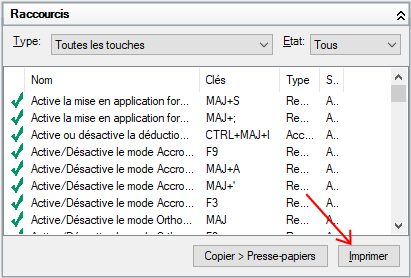Créez ou modifiez des raccourcis clavier pour les commandes et affichez ou imprimez une liste de références.
Affichage de l'éditeur Personnaliser l'interface utilisateur
- Cliquez sur

 . Trouver
. Trouver
Création ou modification d'une touche de raccourci
- Dans le volet Personnalisations dans <nom de fichier> de l'onglet Personnaliser, cliquez sur le signe Plus (+) en regard du noeud Raccourcis clavier pour le développer.
- Cliquez sur le signe Plus (+) en regard du noeud Raccourcis clavier pour le développer.
- Effectuez l'une des opérations suivantes :
- Pour créer une touche de raccourci, dans le volet Liste des commandes, faites glisser la commande vers le noeud Touches de raccourci du volet Personnalisations dans <nom de fichier>.
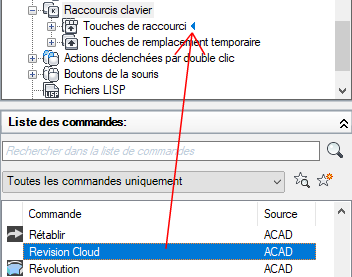
-
- Pour modifier une touche de raccourci, sélectionnez-en une dans le noeud Touches de raccourci.
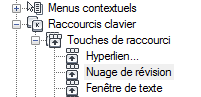
- Pour modifier une touche de raccourci, sélectionnez-en une dans le noeud Touches de raccourci.
- Pour créer une touche de raccourci, dans le volet Liste des commandes, faites glisser la commande vers le noeud Touches de raccourci du volet Personnalisations dans <nom de fichier>.
- Dans le volet Propriétés, cliquez sur la zone Touche(s), puis cliquez sur le bouton […] pour ouvrir la boîte de dialogue Touches de raccourci.

- Dans la boîte de dialogue Touches de raccourci, maintenez la touche de modification Ctrl enfoncée tout en appuyant sur la touche Maj, Alt ou Maj+Alt avec la lettre, le numéro, la fonction ou la touche virtuelle de votre choix (par exemple, F1 ou Inser).
Les combinaisons de touches et de modifications valides sont les suivantes :
- Les touches de fonction (Fn) sans touche de modification
- Les touches du pavé numérique (NUMPADn) sans touche de modification
- Ctrl+lettre, Ctrl+chiffre, Ctrl+touche de fonction, Ctrl+touche virtuelle
- Ctrl+Alt+lettre, Ctrl+Alt+chiffre, Ctrl+Alt+touche de fonction, Ctrl+Maj+touche virtuelle
- Ctrl+Maj+lettre, Ctrl+Maj+chiffre, Ctrl+Maj+fonction, Ctrl+Maj+touche virtuelle
- Ctrl+Maj+Alt+lettre, Ctrl+Maj+Alt+chiffre, Ctrl+Maj+Alt+fonction, Ctrl+Maj+Alt+touche virtuelle
Remarque : Les touches virtuelles prises en charge sont Echap, Inser, Suppr, Origine, Fin, Page précédente, Page suivante, Flèche gauche, Flèche droite, Flèche haut et Flèche bas. La touche virtuelle Echap peut uniquement être utilisée seule ou avec la combinaison de touches de modification Ctrl+Maj+Alt.

L'étiquette Actuellement affectée à affiche les affectations courantes de la combinaison de touches saisie. Si vous ne souhaitez pas remplacer l'attribution de touche courante, utilisez une autre combinaison de touches.
- Cliquez sur OK pour affecter la combinaison de touches et fermez la boîte de dialogue Touches de raccourci.
- Cliquez sur Appliquer.
Impression d'une liste des touches de raccourci ou des touches de remplacement temporaire
- Dans le volet Personnalisations dans <nom de fichier> de l'onglet Personnaliser, cliquez sur le noeud Raccourcis clavier.
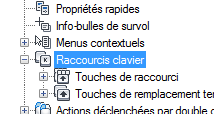
- Dans le volet Raccourcis, filtrez les raccourcis clavier selon leur type et leur état afin de les imprimer.
- Dans la liste déroulante Type, sélectionnez le type de raccourci clavier (Toutes les touches, Touches de raccourci ou Touches de remplacement temporaire) à afficher.
- Dans la liste déroulante Etat, sélectionnez l'état des raccourcis clavier (Tous, Actif, Inactif ou Non attribué) à afficher.
- Dans le volet Raccourci, cliquez sur Imprimer.